В этой статье мы объясним, как использовать бесплатной утилитой Windows File Recovery в Windows 10, 11 для восстановления случайно удаленных файлов.
Что такое Windows File Recovery?
Windows File Recovery – это бесплатная утилита от Microsoft для восстановления удаленных файлов с разных типов носителей. Утилита доступна в Windows, начиная с версии 10 2004, устанавливается через Microsoft Store и работает только в режиме командной строки консоли.
Утилита позволяет сканировать файловую систему и находить удаленные файлы. Поддерживается несколько режимов сканирования (таблицы MFT, сигнатуры известных типов файлов и режимов сегментов). Windows File Recovery поддерживает файловые системы NTFS, ReFS, FAT, exFAT и может восстанавливать удаленные файлы с локально подключенных устройств: USB-накопителей, жестких дисков и SSD.
Основные функции Windows File Recovery
Microsoft позиционирует Windows File Recovery в качестве консольного инструмента восстановления данных, который подходит для опытных пользователей. Среди основных функций программы можно выделить:
Восстановление информации программой active file recovery
- Несколько режимов восстановления, таких как «По умолчанию», «Сегмент» и «Сигнатура». О том, какой режим использовать поговорим ниже;
- Поддержка нескольких файловых систем (NTFS, FAT, exFAT и ReFS);
- Поддерживает различные типы файлов для восстановления, такие как фотографии, документы, видео и т.д.;
- Поддержка различных типов жестких дисков: HDD, SSD (есть ограничения из-за использования TRIM), внешние USB-диски и карты памяти;
Как видите, список функций не слишком длинный по сравнению с конкурентными программами. Утилита работает только с Windows 10 версии 2004 (сборка 19041 или более поздней), у нее нет графического интерфейса, поэтому вам придется использовать командную строку.
О том, как установить и использовать Windows File Recovery, читайте ниже.
Как установить Windows File Recovery?
Чтобы установить программу Windows File Recovery, используйте Microsoft Store . Для этого:
- Нажмите значок поиска в левом нижнем углу экрана и в открывшемся окне введите “Microsoft Store “.В результатах поиска вы увидите магазин приложений Microsoft. Нажмите “Enter” , чтобы открыть его.
В открытом Microsoft Store введите “Windows File Recovery” в строку поиска.Выберите подходящую программу в результатах поиска и нажмите “Получить”.После этого начнется загрузка программы. Когда загрузка завершится, вы сможете найти программу Windows File Recovery в меню «Пуск».
Обычно новые программы отображаются в разделе “Недавно добавленные”
Как использовать средство восстановления файлов Windows File Recovery?
Как упоминалось выше, Windows File Recovery не имеет графического интерфейса, поэтому для работы с программой придется использовать командную строку.
Итак, как начать пользоваться программой:
Нажмите правой кнопкой мыши кнопку “Пуск” и выберите “Windows PowerShell (администратор)”
Восстановление удаленных файлов в программе Windows File Recovery
Шаг 2. В открывшемся окне введите команду “winfr” и нажмите “Enter”, чтобы запустить восстановление файлов Windows.
Утилита winfr.exe имеет 3 режима работы:
- Стандартный режим – этот режим использует таблицу MFT для поиска файлов. Этот режим работает, если на диске все еще находятся сегменты записи файла (FRS — сегмент записи файла);
- Сегментированный режим – вместо поиска в таблице MFT выполняется поиск в разных сегментах NTFS на диске. Сегменты — различные атрибуты файла на диске: название, размер, тип, дата и т.д.;
- Режим сигнатур – утилита осуществляет поиск на диске по подписям разных типов файлов (у winfr есть несколько встроенных подписей-сигнатур для популярных типов файлов). Этот режим не подходит для небольших файлов. Это единственный режим, поддерживающий диски с файловыми системами, отличными от NTFS.
В общем, вам нужно ввести такую команду, чтобы восстановить данные с диска:
буква_диска winfr: путь_к_файлу_для_восстановления
winfr E: D:Recovered
— в этом примере будет поиск всех утраченных файлов на диске E , и они будут восстановлены в папке D:Recovered (вы не можете сохранить восстановленные файлы на том же диске, с которого они восстанавливаются).
Указанную папку необходимо создать заранее.
Существуют дополнительные параметры управления восстановлением, которые вы настраиваете сами:
- Параметр /x включает поиск на основе сигнатур и позволяет восстанавливать файлы не только из NTFS, но и из разделов FAT32/ExFAT/ReFS. Это может быть полезно, например, при восстановлении фотографий и других файлов с флешки или карты памяти. Пример команды:winfr E: D:Recovered /x
- Параметр /y позволяет установить типы файлов для поиска. Например, чтобы восстановить только JPG и PNG из флэш-памяти FAT32, мы можем использовать команду:
winfr E: D:Recovered /x /y:JPEG,PNG
“Звездочка” может заменить любой символ или набор символов.
С этим же параметром можно восстанавливать файлы только из определенной папки, для этого используйте его так: /n путь_к_папки (не нужно дополнительно указывать букву диска – используется диск, указанный в начале команды) .
Если, например, вы знаете точное название удаленного файла и каталог, где он находился, вы можете установить фильтр, чтобы приложение нашло только нужный файл и восстановило его. Команда восстановления файла будет выглядеть так:
winfr E: D:Recovered /n folder_pathfilename.txt
Чтобы просмотреть справку о дополнительных параметрах утилиты Windows File Recovery, выполните команду
Windows также поддерживает дополнительные параметры, например – /k для восстановления системных файлов, но в текущей документации не указано, как работает этот параметр.
Подробные инструкции Microsoft по утилите восстановления данных доступны здесь:
RS Partition Recovery — лучшая альтернатива сегодня.
Windows File Recovery — хороший продукт, но его можно улучшить. К примеру, пользоваться продуктом очень неудобно из-за отсутствия графического интерфейса . Вводить все команды вручную в Windows PowerShell очень долго и неудобно. Кроме того, вы можете совершить ошибку в командной строке, и команда не будет выполнена, о чем вы получите сообщение. Если это произойдет, вам придется либо искать ошибку в командной строке, либо попытаться ввести команду повторно. Словом, это долго и не всегда имеет смысла.
Поэтому лучше обратить внимание на сторонние программы восстановления данных. В принципе, их немного, но мы рекомендуем использовать только самые лучшие и проверенные приложения, поскольку это значительно повышает вероятность успешного восстановления файлов .
На сегодняшний день лучшей программой на рынке является RS Partition Recovery . Это объясняется тем, что программа использует расширенные алгоритмы восстановления данных, благодаря которым успешно восстанавливается в 99% случаев. Кроме того, программа проста в использовании и не требовательна к ресурсам компьютера, а наличие графического, интуитивно понятного интерфейса программы позволяет успешно восстанавливать данные даже тем людям, которые не очень разбираются в ПК.
RS Partition Recovery отлично подходит для восстановления файлов после случайного удаления , повреждения логической структуры диска , форматирования , повреждение файловой системы и т.д.
Основные преимущества RS Partition Recovery по сравнению с Windows File Recovery
Как мы сказали выше, RS Partition Recovery является лидером на рынке продуктов для восстановления утраченных данных , и ниже мы объясним почему.
RS Partition Recovery по сравнению с Windows File Recovery имеет следующие преимущества:
- Наличие графического интерфейса , что делает процесс восстановления данных очень быстрым и удобным за счет отсутствия необходимости ввода команд;
- Поддерживает больше файловых систем: exFAT / FAT / NTFS / ReFS / APFS / HFS / XFS / UFS / ReiserFS / Ext2/3/4 / BtrFS / Zfs ;
- Поддерживает восстановление данных виртуальных машин ;
- Поддерживает Глубокий анализ диска , позволяющий восстанавливать данные, уделенные несколько месяцев назад;
- Поддерживает возможность сохранения восстановленных файлов на FTP-сервер .
Чтобы не быть голословным, мы рассмотрим процесс восстановления утраченных файлов по сравнению с Windows File Recovery.
Шаг 2. Выберите носитель или раздел диска, с которого необходимо восстановить данные.
Источник: dzen.ru
Как восстановить удаленные файлы в Windows 10 с помощью Windows File Recovery
Новый инструмент Windows File Recovery, разработанный Microsoft, помогает восстановить файлы в случаях, когда вы случайно удалили файл, данные были повреждены или жесткий диск был ошибочно очищен.
Windows File Recovery представляет собой инструмент командной строки, который способен восстановить полностью удаленные файлы различных форматов на системном диске, на внешнем USB-накопителе или карте памяти.
Чтобы повысить шансы успешного восстановления, инструмент стоит использовать как можно раньше, потому что удаленные файлы могут быть перезаписаны новыми файлами.
В данном руководстве приводятся инструкции по восстановлению удаленных файлов с помощью Windows File Recovery в Windows 10 версии 2004 и выше.
Системные требования
Чтобы использовать инструмент командной строки winfr, вам потребуется:
- Windows 10, версия 2004 (May 2020 Update) или выше.
- Поддерживаемая файловая система: NTFS, ReFS, FAT и exFAT.
- Второй диск в качестве целевого расположения для восстановленных файлов. Вы можете использовать второй локальный диск или внешнее USB-хранилище.
Также нужно понимать, что процесс восстановления зависит от объема данных и размера диска и может быть очень длительным.
Установка Windows File Recovery в Windows 10
Для установки Windows File Recovery выполните следующее:
- Скачайте Windows File Recovery на нашем сайте:
- На странице Microsoft Store нажмите Получить и выполните установку.
- Дождитесь установки, затем нажмите кнопку Запустить.

Затем откроется окно командной строки, где вы сможете выполнять команды сканирования и восстановления файлов в Windows 10.
Восстановление удаленных файлов с помощью Windows File Recovery
Для восстановления полностью удаленных файлов, выполните следующие шаги:
- Откройте меню «Пуск».
- Выполните поиск по запросу Windows File Recovery и выберите предлагаемый вариант.
- Введите следующую команду для восстановления определенного файла с системного диска (обычно диск С) в папку восстановления на другом диск (например, диск E) и нажмите Enter:
winfr исходный-диск: целевой-диск: [/параметры]
Совет: если вы восстанавливаете файл с диска Windows 10, используйте /n и переключатель /y: для указания конкретных файлов или папки.
Например, следующая команда позволяет восстановить папку Документы с диска С на диск E в стандартном режиме (default mode):
winfr c: e: /n UsersUSERNAMEDocuments

В данной команде нужно изменить путь, чтобы он указывал на вашу папку Документы.
После завершения данных шагов, инструмент выполнит сканирование и восстановит удаленные файлы в папку под названием Recovery_DATE-AND-TIME на целевом диске.
При использовании шагов, описанных выше, для восстановления будет использоваться стандартный режим (Default mode), но Windows File Recovery предлагает также дополнительные режимы — сегментный режим (Segment mode) и сигнатурный режим Signature mode.
Согласно документации Microsoft, если вы не знаете какой режим восстановления выбрать, следует начать со стандартного режима. Стандартный режим будет эффективен при восстановлении недавно удаленных файлов на дисках с файловой системой NTFS. Если файлы были удалены некоторое время назад, а также после форматирования диска или повреждения хранилища следует попробовать сегментный и сигнатурный режимы.
Если вы работаете с файловыми системами FAT, exFAT, ReFS, то нужно использовать Signature mode.
Как использовать Windows File Recovery в стандартном режиме (Default mode)
- Откройте меню «Пуск».
- Выполните поиск по запросу Windows File Recovery и выберите предлагаемый вариант.
- Введите следующую команду для восстановления определенного файла с системного диска (обычно диск С) в папку восстановления на другом диск (например, диск E) и нажмите Enter:
- Введите следующую команду для восстановления фотографий .jpeg и .png из папки Фотографии в целевую папку на диске E и нажмите Enter:
winfr c: e: /n UsersUSERNAMEPictures*.jpeg /n UsersUSERNAMEPictures*.png
- Введите следующую команду для восстановления папку Документы в папку восстановления на диске E и нажмите Enter:
winfr c: e: /n UsersUSERNAMEDocuments
Как использовать Windows File Recovery в сегментном режиме (Segment mode)
- Откройте меню «Пуск».
- Выполните поиск по запросу Windows File Recovery и выберите предлагаемый вариант.
- Введите следующую команду для восстановления файлов Word и PDF с системного диска С на целевой диск E и нажмите Enter:
- Введите следующую команду для восстановления любого файла, в названии которого встречается слово «client» (для фильтрации используются спецсимволы) и нажмите Enter:
winfr c: e: /r /n *client*
Как использовать Windows File Recovery в сигнатурном режиме (Signature mode)
- Откройте меню «Пуск».
- Выполните поиск по запросу Windows File Recovery и выберите предлагаемый вариант.
- Введите следующую команду, чтобы увидеть поддерживаемые группы расширений и соответствующие типы файлов и нажмите Enter:
winfr /#
- Введите следующую команду для восстановления изображений .jpeg (jpg, jpeg, jpe, jif, jfif, jfi) и .png с системного диска С в папку на целевом диске E и нажмите Enter:
winfr c: e: /x /y:jpeg,png
- Введите следующую команду для восстановления архивов .zip (zip, docx, xlsx, ptpx и др.) с системного диска С в папку на целевом диске E и нажмите Enter:
winfr C: e:recovery /x /y:zip
Выполнив данные шаги, вы восстановите удаленные файлы с помощью Windows File Recovery. Затем восстановленные файлы можно перенести из папки восстановления в целевое расположение на устройстве.
Источник: www.comss.ru
Microsoft выпустила собственный инструмент для восстановления удалённых файлов — Windows File Recovery
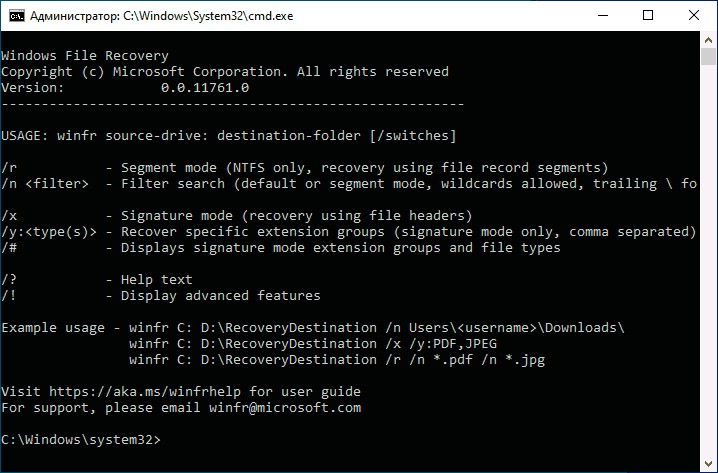
В конце июня 2020 года Microsoft выпустила бесплатный программный инструмент для восстановления удаленных файлов — Windows File Recovery (WINFR).
Утилита работает только с ОС Windows 10 версии 2004 (build 19041 или старше), причем у нее нет графического интерфейса, нужно использовать командную строку. Для полноценной работы WINFR (winfr.exe) также лучше запускать с правами администратора системы. WINFR не поддерживает сетевые и облачные хранилища.
- HDD, SSD (есть ограничения из-за использования TRIM), внешние USB-диски и карты памяти;
- файловые системы: NTFS, FAT, exFAT и ReFS;
- различные типы файлов, в том числе JPEG, PDF, PNG, MPEG, Office (doc/xlsx), MP3, MP4, ZIP и другие.
Подробная инструкция по утилите WINFR доступна на портале Microsoft.
Примеры команд WINFR в режиме Default (папки для восстановления данных нужно создавать заранее, WINFR их не создает):
-
восстановление определенного файла с диска C: в отдельную директорию на диске D:
winfr C: D: /n Users\Pictures*.JPEG /n Users\Pictures*.PNG
winfr C: D: /n Users\Documents
-
восстановление файлов с расширением PDF и DOCX с диска С: в отдельную директорию на диске D:
winfr C: D: /r /n *invoice*
-
восстановление файлов с расширением JPEG (jpg, jpeg, jpe, jif, jfif, jfi) с диска С: в отдельную директорию на диске D:
winfr C: D: /x /y:JPEG,PNG
winfr C: D:RecoveryTest /x /y:ZIP
Источник: habr.com